Menschen mögen auf dem Computer Musik zu Hause hören. Gleichzeitig möchten sie auch die Lieblingsmusik auf iPhone hören, wenn sie auf dem Weg usw. Sie haben vielleicht die Musik schon auf Ihrem Mac heruntergeladen und möchten Sie Ihre Musik vom Mac auf iPhone übertragen. Wie können Sie es schaffen? In diesem Artikel finden Sie die einfachsten Methoden dazu.

Wenn Sie Musik vom Mac auf iPhone übertragen möchten, empfehlen wir Ihnen eine professionelle iOS Transfer Software - Aiseesoft Mac FoneTrans. Das Programm kann Dateien von verschiedenen Typen zwischen Mac und iPhone übertragen. Im vergleich zum iTunes bietet das Programm Ihnen die Möglichkeit, ausgewählte Musik vom Mac auf iPhone zu übertragen. Sie können das Programm kostenlos herunterladen und testen. Weiter zeigen wir Ihnen, wie Sie mit der Software Musik vom Mac auf iPhone kopieren.
Schritt 1: iPhone mit Mac verbinden
Installieren und starten Sie das Programm auf Ihrem Mac. Schließen Sie Ihr iPhone über ein USB-Kabel an Mac an. Der iOS Transfer wird Ihr iPhone erkennen. Sie können die Informationen vom iPhone bei der Oberfläche sehen.
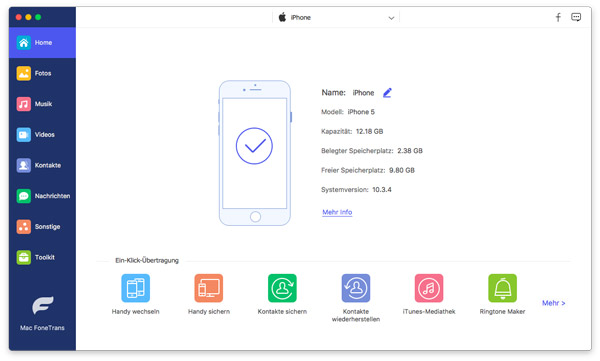
Schritt 2: Musik vom Mac auf iPhone übertragen
Bei der linken Seite klicken Sie auf "Musik" und dann können Sie die vorhandene Musik vom iPhone im Programm sehen. Klicken Sie auf "Hinzufügen" bei der Symbolleiste. Dann können Sie Musik vom Mac auswählen. Mit einem Klick auf "Öffnen" werden alle ausgewählten Musik vom Mac auf iPhone kopiert.

Wenn die Musik in einem Format, das iPhone nicht unterstützt, werden Sie eine Erinnerung erhalten. Nach einer Betätigung wird das Programm die Musik für iPhone automatisch konvertieren.
Außer der professionellen Software können Sie auch iTunes verwenden, um Musik vom Mac auf iPhone zu kopieren. Aber müssen Sie darauf achten, dass wenn Sie Musik vom Mac auf iPhone mit iTunes synchronisieren, werden die vorhandenen Musik vom iPhone übergeschrieben. Weiter zeigen wir Ihnen eine Schritt-für-Schritt Anleitung, damit Sie Musik vom Mac auf iPhone mit iTunes synchronisieren können.
Schritt 1: Musik zur Mediathek hinzufügen
Starten Sie die neueste Version iTunes auf Mac. Schließen Sie Ihr iPhone über ein USB-Kabel an Mac an. Dann klicken Sie auf "Ablage" und dann wählen Sie "Datei zur Mediathek hinzufügen". Jetzt können Sie gewünschte Musik auswählen und in iTunes importieren.

Schritt 2: Musik vom Mac auf iPhone synchronisieren
Jetzt klicken Sie auf das Gerät-Zeichen bei der Symbolleiste und dann gehen Sie zu "Musik". Hacken Sie das Kästchen vor "Musik synchronisieren" ab, um die Funktion zu aktivieren. Dann wählen Sie gewünschte Musik und klicken Sie auf "Anwenden". Auf diese Weise können Sie Ihre Musik von Mac auf iPhone kopieren. Sie können einfach auf den Vorgang warten.

Fazit
In diesem Artikel haben wir Ihnen die Methoden, wie Sie Musik vom Mac auf iPhone übertragen können, vorgestellt. Wir hoffen, dass die Tipps für Sie hilfreich sind. Sie können den besten iOS Transfer Aiseesoft Mac FoneTrans auf Ihrem Mac kostenlos herunterladen und mal ausprobieren, um Ihre Musik vom Mac auf iPhone zu ziehen. Und mit dieser Software können Sie auch Videos vom iPhone auf Mac übertragen.
 Schreiben Sie hier den ersten Kommentar!
Schreiben Sie hier den ersten Kommentar!